Використання програми Passfab 4Winkey для видалення або викиду паролів та облікових записів Windows
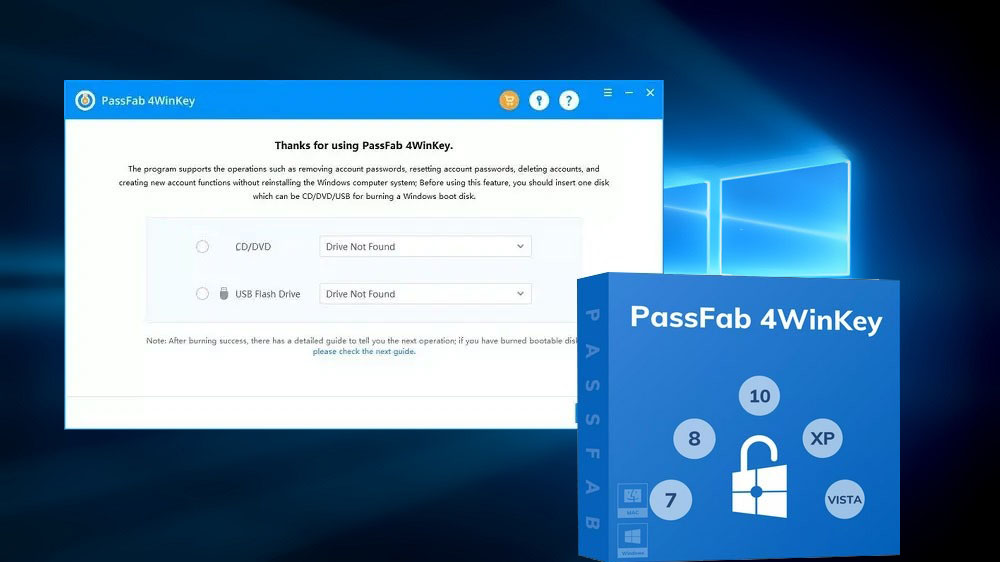
- 4244
- 650
- Loren VonRueden
Проблема кібербезпеки сьогодні стосується сьогодні - від виробників програмного забезпечення до виробників носячих гаджетів - це не випадково, що всі нові засоби аутентифікації вводяться у повсякденне життя - для відбитків пальців, контролю обличчя, графічного пароля. Але в більшості випадків вони є додаванням звичайного пароля, а для персональних комп'ютерів пароль все ще є основним способом ідентифікації користувача.
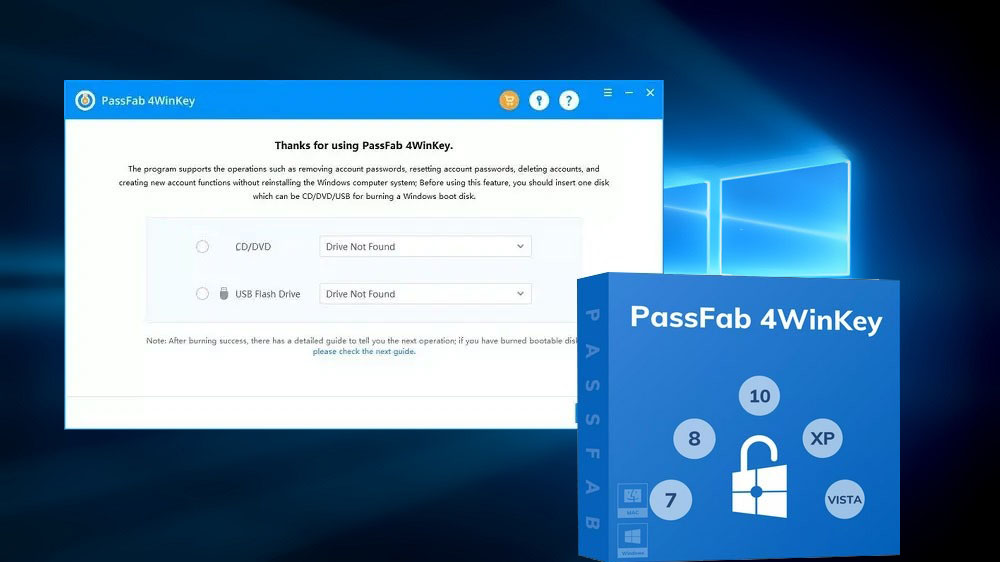
Але це проблема, що це стає занадто великим паролями, покладатися на пам'ять стає все складнішим, а різні засоби зберігання паролів не відрізняються надійністю. І не всі довіряють своїм ідентифікаційним даним третім стороннім послугам.
Тому випадки втрати пароля майже звичайні - майже кожен користувач ПК стикається з ними. Якщо ви не пам’ятаєте, як увійти в соціальну мережу, то, звичайно, це проблема. Правда, дозволено так чи інакше. Коли ви забудете пароль з облікового запису в Windows, це набагато гірше - у випадку, коли його не вдалося запам'ятати, вам доведеться перевстановити операційну систему. І це загрожує втратою важливих даних, включаючи паролі та далеко від однини.
Що таке утиліта Passfab 4winkey
Щоб запобігти подібним випадкам, оскільки людська пам’ять не є ідеальною, а програма Passfab 4winkey була створена. Основна його завдання - відновити пароль з облікового запису користувача Windows без необхідності перевстановити операційну систему. Для цього вам потрібно створити завантажувальний накопичувач на змінному середовищі (флеш -накопичувач або оптичний диск), і утиліта допоможе вам це зробити, буквально, не відриваючись від поточних справ, тобто на задньому плані.
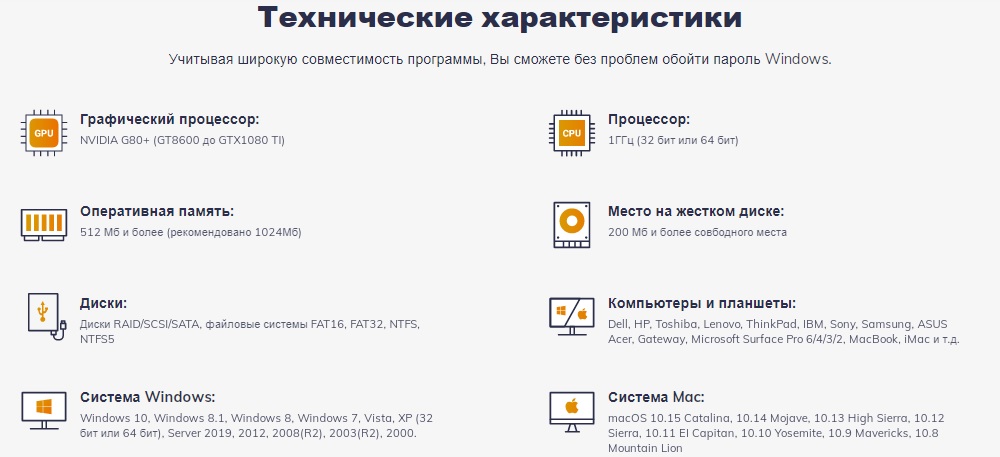
Отже, у яких випадках ви станете в нагоді для 4winkey та завантажувального флеш -накопичувача або диска CD/DVD, створеного цією програмою:
- Якщо ви забули вхідний пароль у Windows або його термін дії, закінчився відповідно до доменної політики мережі;
- Коли потрібно розблокувати Windows 10, незалежно від того, який метод аутентифікації був використаний (текстовий або графічний пароль, відбитки пальців, розпізнавання людини, PIN -код);
- Якщо з якихось причин вам потрібно не лише скинути пароль адміністратора, але й видалити його обліковий запис. Ті ж дії можна вжити стосовно місцевих облікових записів користувачів. Passfab 4Winkey також дозволяє створювати нові облікові записи, як локальний, так і адміністратор.
Програма є схрещеною платформою та універсальною - вона працює під усіма версіями Windows, включаючи сервер, а також у MacOS (починаючи з версії 10.8). Немає проблем з використанням його на ноутбуках та планшетах, без проблем 4 -х Winkey Copes з різними версіями та типами BIOS/UEFI. Системні вимоги до програми мінімальні - вона практично не використовує комп'ютерні ресурси.
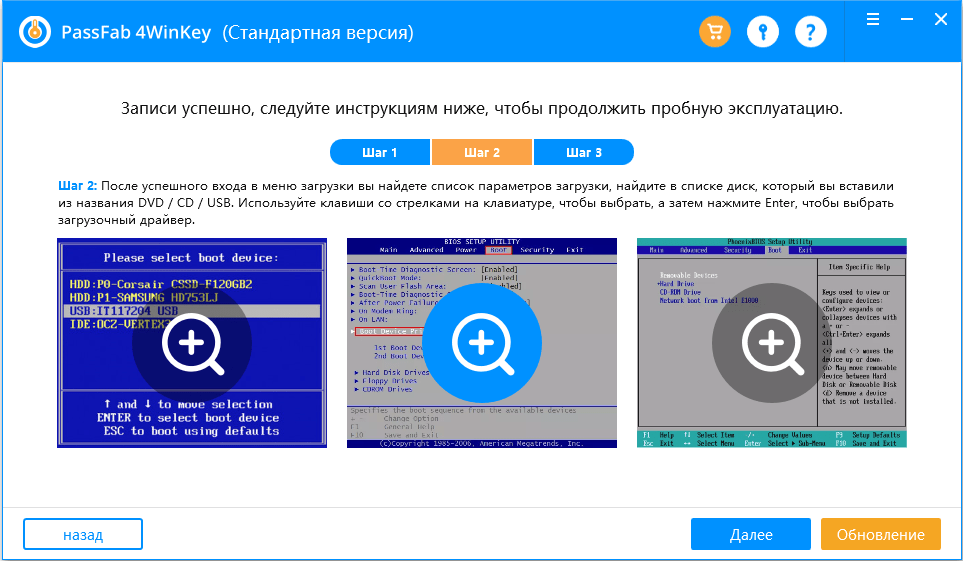
Найприємніший і простий русифікований інтерфейс доповнюється крок -кроком -кепцем, є сертифікат та детальний посібник користувача.
Passfab 4winkey доступний з 4 версіями - стандартними, професійними, корпоративними, максимум. Але навіть у стандартній версії функціональність утиліти є достатньою для виконання основних завдань: створення стандартного або індивідуального (коли користувач вибирає необхідні компоненти) ізо-зображення та видаліть пароль гостьового або адміністратора облікового запису. Існують також обмеження: версія доступна лише для платформ Windows 10/8/7/XP/2000 і не знає, як записувати ізо-зображення для флеш-накопичувача.
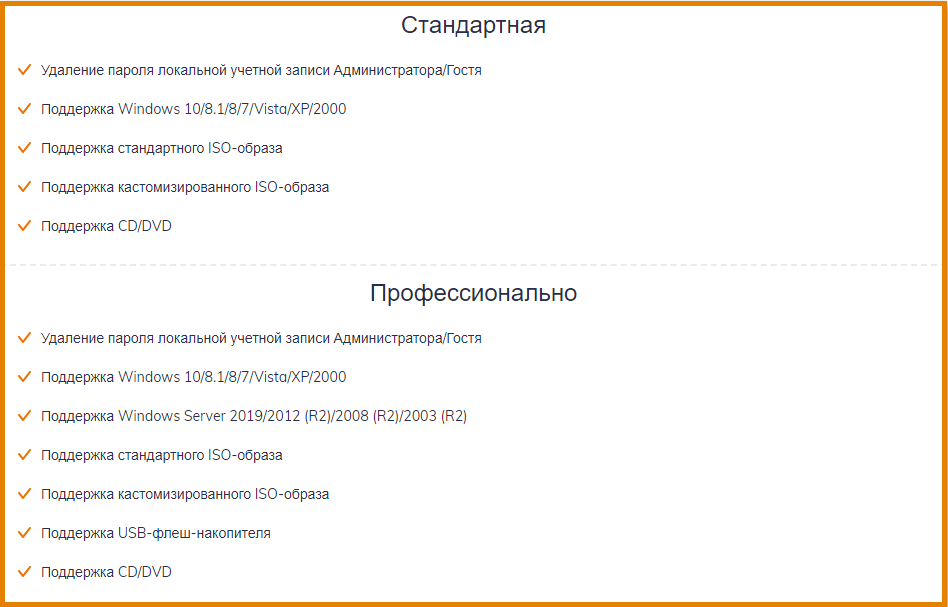
Починаючи з професійної версії, обидва ці недоліки стають неактуальними, у корпоративній версії стає можливим видалення облікових записів користувачів домену. Але максимальна версія забезпечує найбільшу кількість можливостей: тут, крім видалення пароля облікового запису, ви можете скинути його, видалити облікові записи Windows (локальний та домен), створити нові облікові записи.
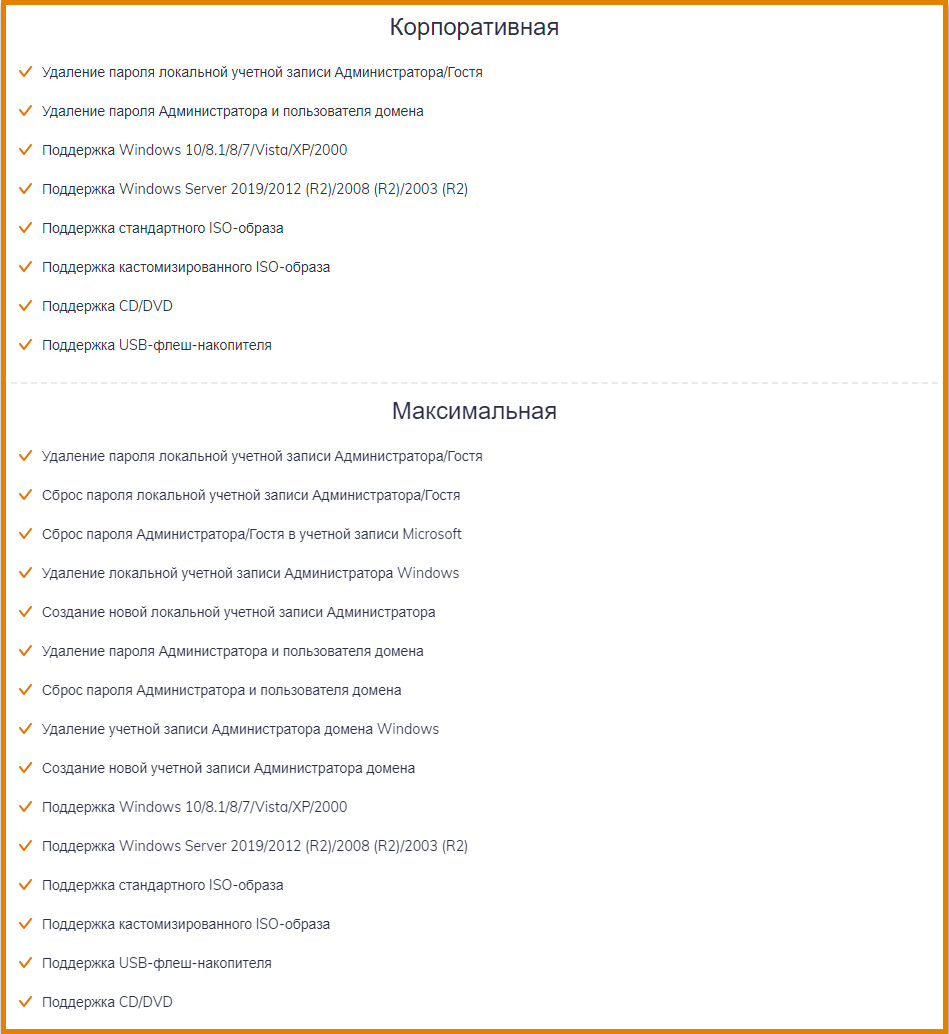
Щоб ознайомитись із можливостями програми, ви можете використовувати пробну безкоштовну версію.
Як користуватися програмою Passfab 4winkey
По -перше, завантажте утиліту з офіційного сайту, запустіть інсталятор та дотримуйтесь інструкцій. При першому запуску програма запропонує створити завантажувальний диск.
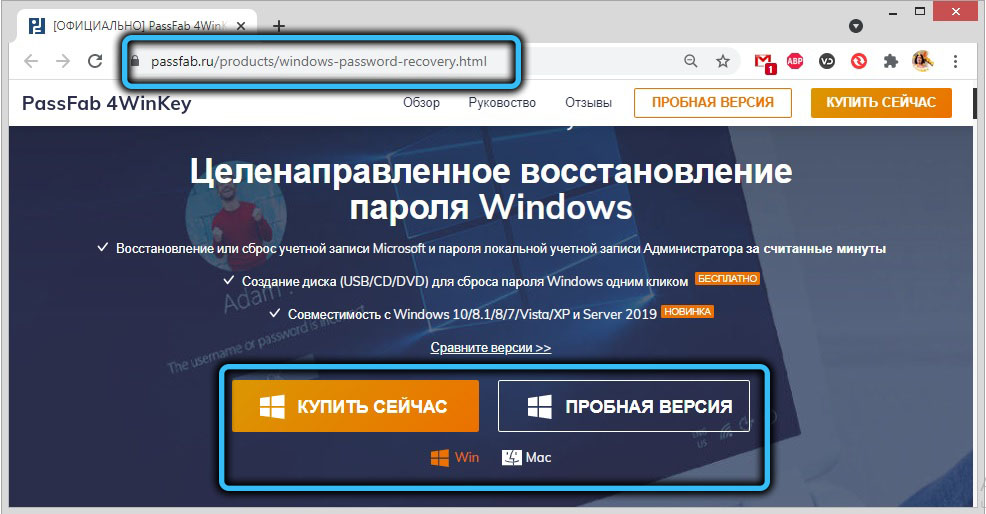
Розглянемо етап -кепітні інструкції для всіх доступних операцій 4winkey.
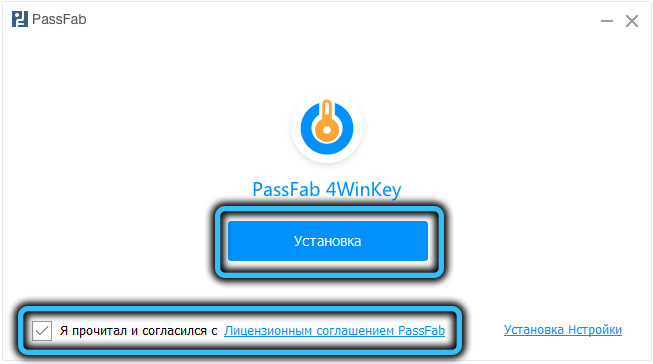
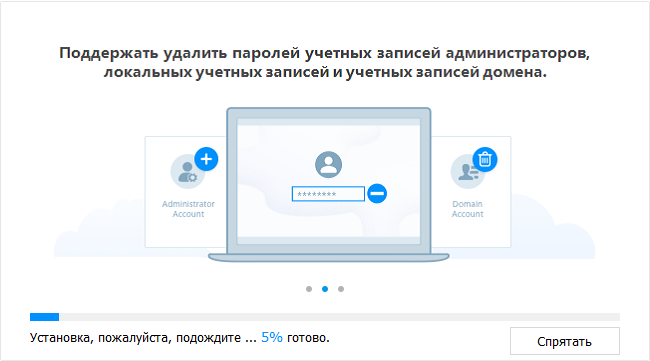
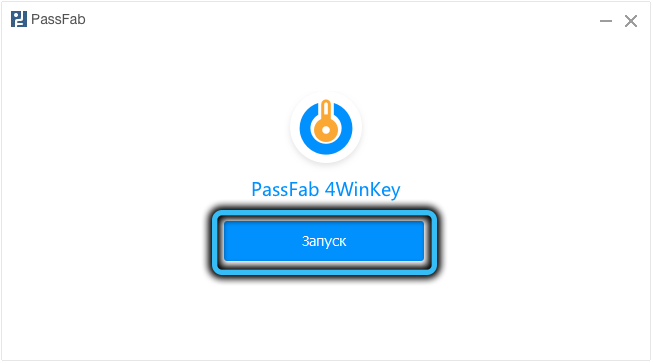
Створення завантажувального диска
Оскільки всі операції з видалення, скидання, відновлення паролів та облікових записів будуть здійснюватися за допомогою ізоміка операційної системи, цей крок не може бути ігнорований.
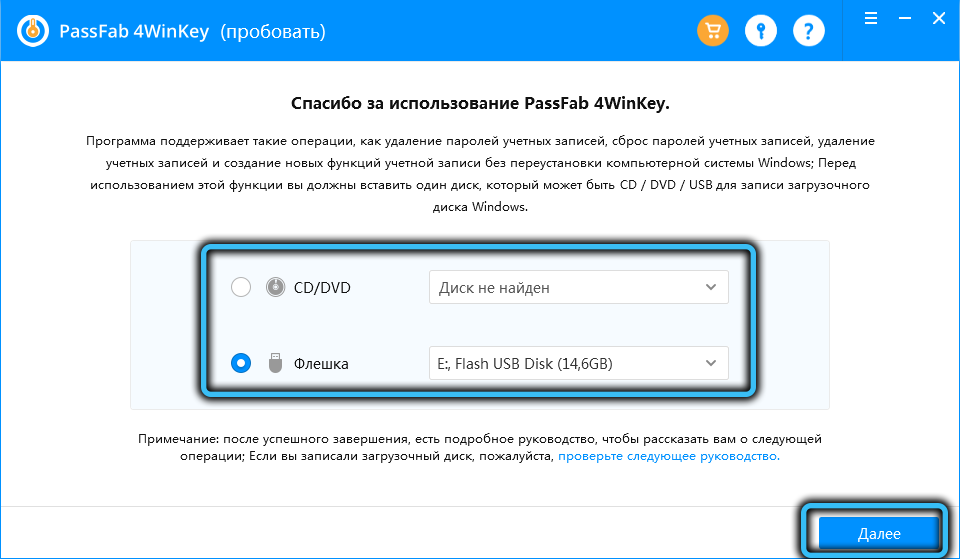
Якщо ваш комп'ютер заблокований, встановіть програму на будь -якому іншому ПК, перший крок у цьому випадку залишиться тим самим - створення завантажувального накопичувача. Вам потрібно лише вказати його тип - USB -носій або оптичний диск.
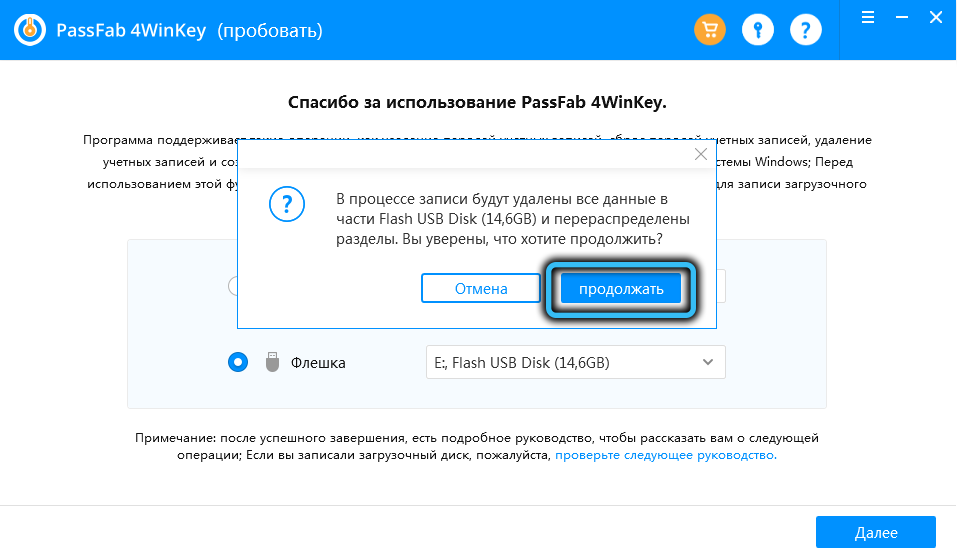
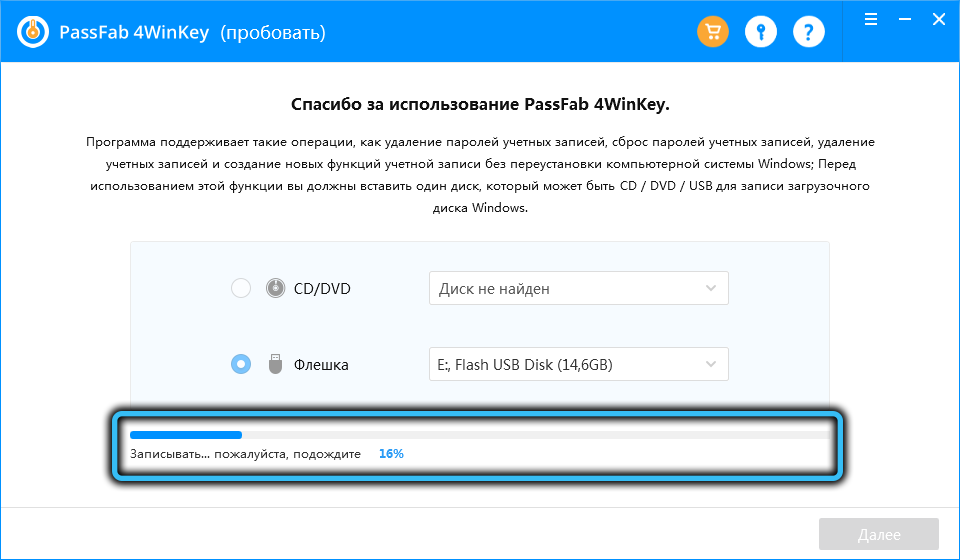
Після створення завантажувального диска він повинен бути вставлений на цей комп'ютер, пароль, до якого втрачається, раніше ввівши BIOS та змінювати порядок завантаження ОС. Як перейти до меню завантаження для різних виробників BIOS, можна прочитати в самій програмі, на офіційному веб -сайті розробника програми або знайти в Інтернеті - важливо знати назву та версію BIOS, ця інформація відображається для короткий час, коли ПК увімкнено.
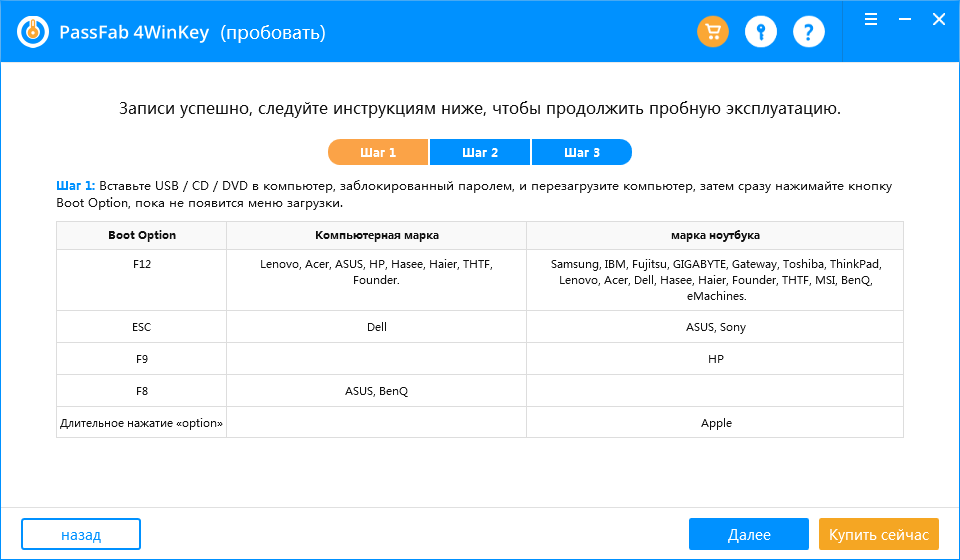
Зняття/скидання пароля
Отже, ви "успішно" забули пароль для введення облікового запису, і після декількох неправильних спроб ввести його, ви отримали попередження про те, що після наступної помилкової спроби обліковий запис буде заблокований.
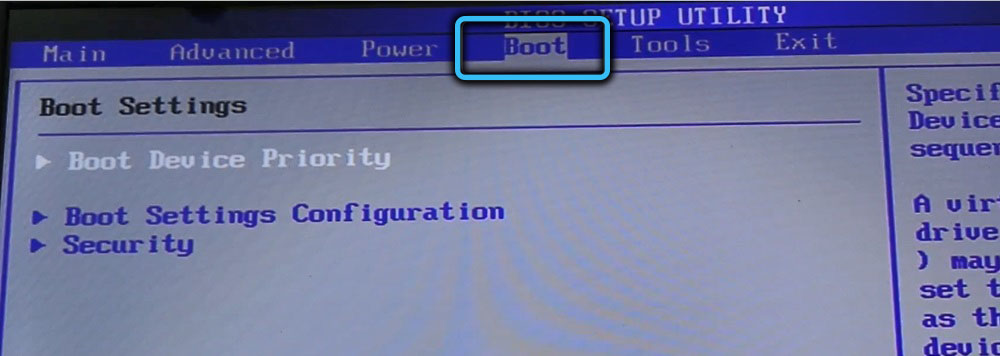
У цьому випадку найбільш правильним кроком є видалення пароля або скидання його, а потім наступного разу, коли ви ввімкнете його, вам буде запропоновано ввести нову комбінацію.
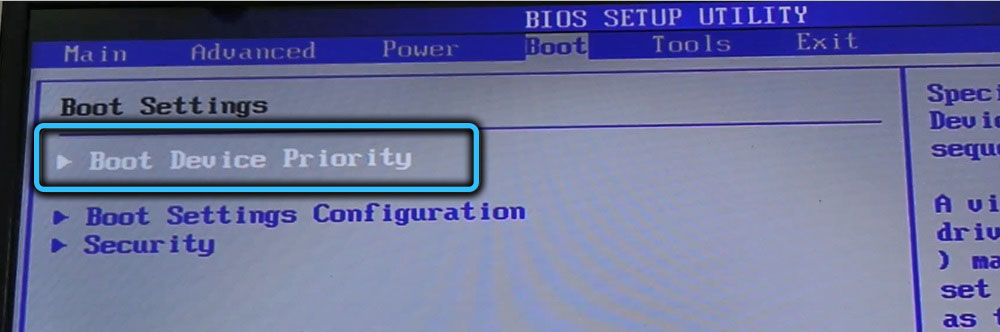
Отож, вставте завантажувальний накопичувач у комп'ютер, увімкніть його та зателефонуйте в меню завантаження. Для більшості комп'ютерів потрібно швидко натиснути клавішу F12 (ноутбуки HP - F9, ASUS та Sony, а також настільні ПК Dell, клавіша Apple) та змініть пріоритет завантаження, ввімкнувши флеш -накопичувач або оптичний диск у першу чергу місце.
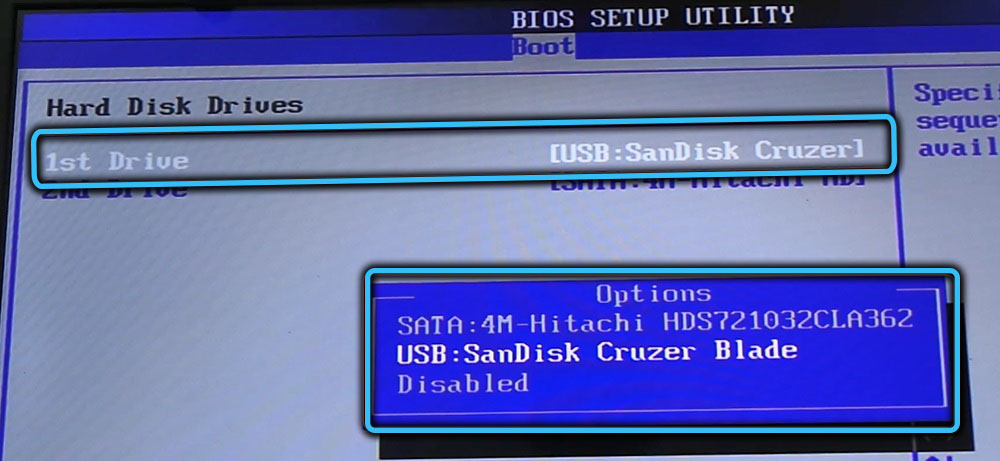
Після цього у вас буде список ОС, доступна для завантаження. Виберіть той, який містить раніше записане зображення (як правило, він містить назву DVD-диска або флеш-накопичувача, тобто він не починається з літер C, D тощо).
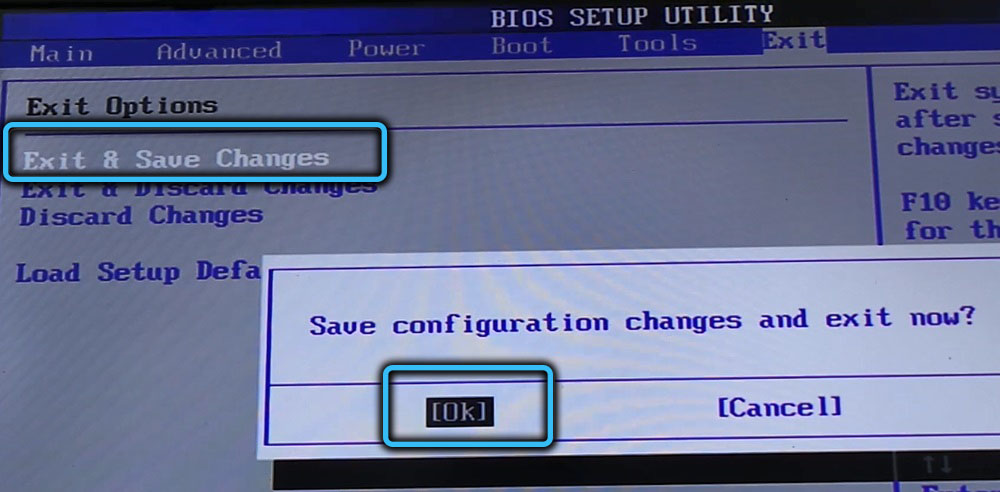
З'явиться головний екран 4winkey, на якому у верхній частині буде таблиця, в тому числі про користувачів системи, в тому числі з правами адміністратора. Виберіть обліковий запис, з яким ми хочемо працювати, а потім виберіть правильну дію нижче: Видалити (видалити пароль облікового запису) або скинути пароль пароля. Натисніть кнопку "Далі" і чекайте кінця процедури. Перезавантажте ПК та введіть новий пароль.
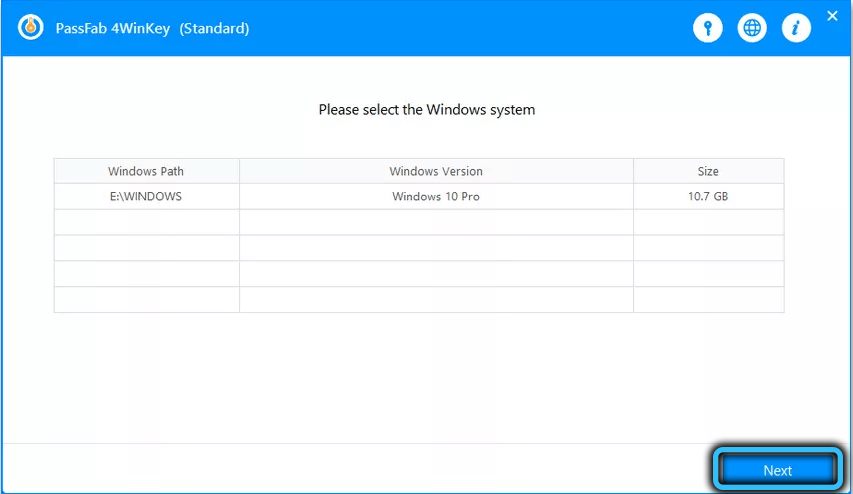
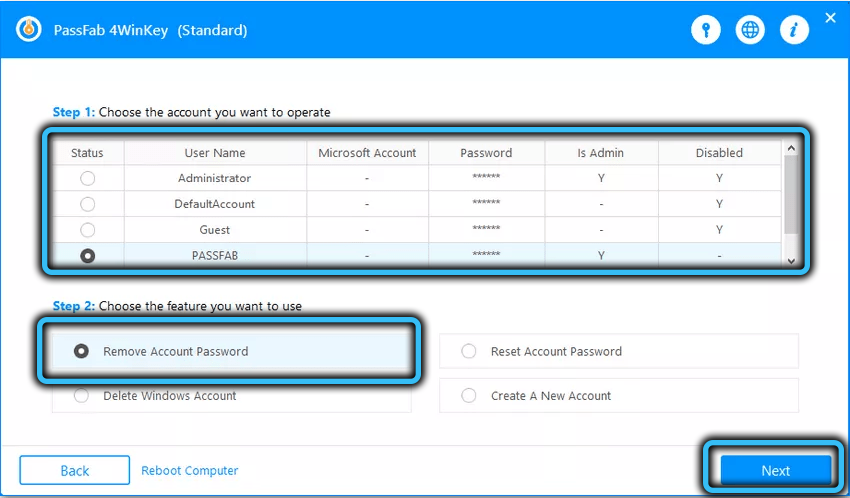
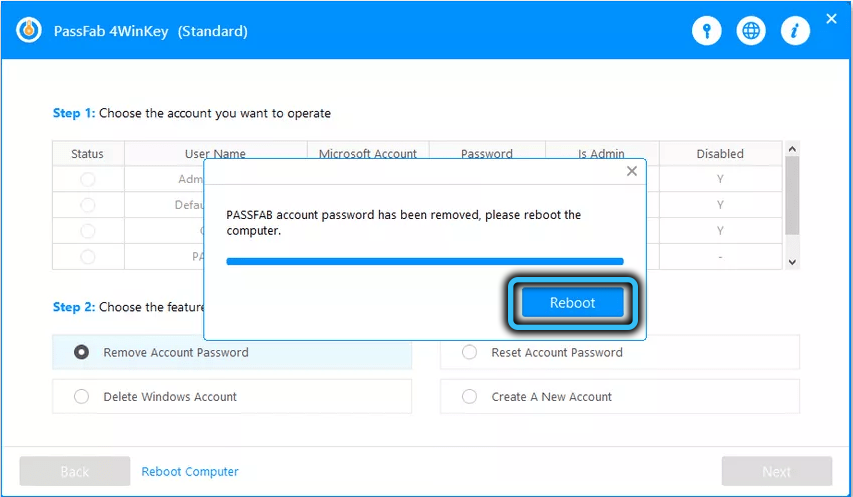
Видалення/створення облікового запису
Якщо вам потрібно видалити обліковий запис користувача або адміністратора (наприклад, якщо ви не були втрачені через відсутність повноважень), ми робимо ті самі кроки, поки не з’явиться основна екрана програми Passfab 4Winkey. У нижньому блоці виберіть параметр "Delete" (Видалити обліковий запис Windows) або "Створити" (створити новий обліковий запис облікового запису облікового запису облікового запису).
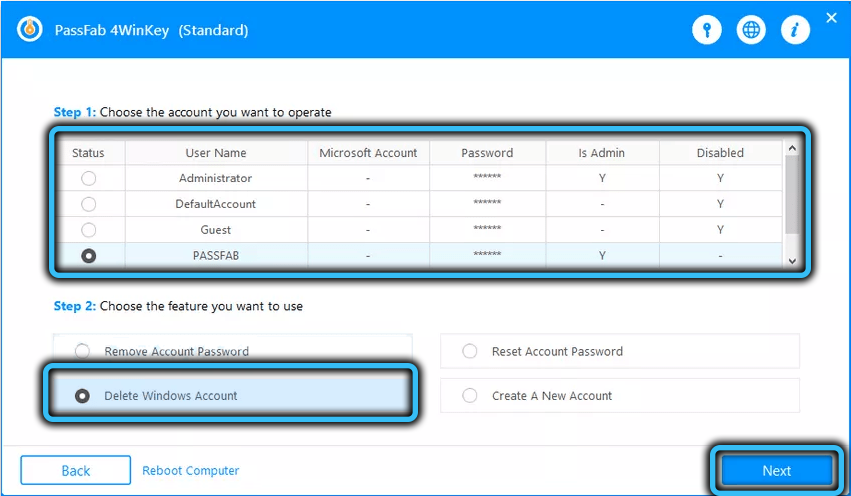
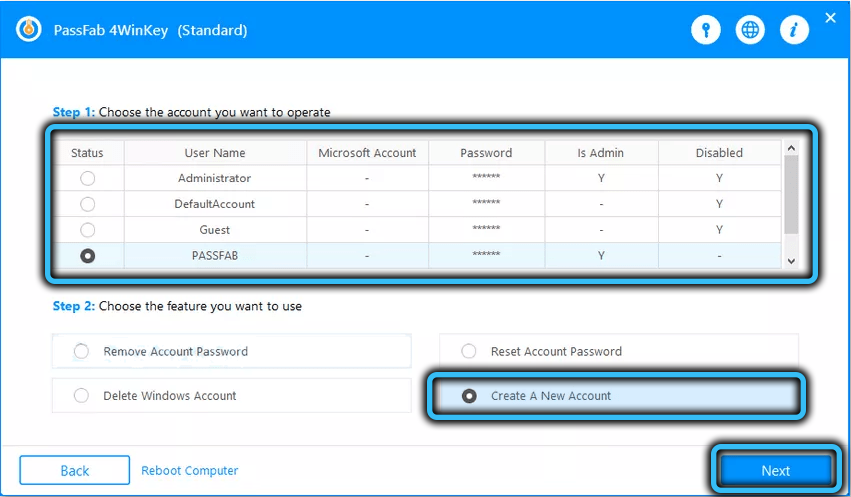
Резюме
Passfab 4Winkey - не єдиний програмний продукт, який дозволяє відкинути паролі Windows. Наприклад, скиньте пароль Windows або відновлення пароля з Lazesoft мають подібну функціональність. Скиньте пароль Windows має досить складний інтерфейс для розуміння, який рясніє спеціальними особами, тому його можуть рекомендувати системами, але не звичайними користувачами - цілком ймовірно, що вони не впораються із завданням.
Що стосується швидкості створення та запису ISO -image, ось чіткий лідер - 4winkey, оскільки він включає лише найнеобхідніші системні файли та має мінімальний розмір.
Тож наші рекомендації - Passfab 4winkey. Завантажте останню пробну версію утиліти з офіційного сайту.
- « Як приховати комп'ютер у локальній мережі за Windows за допомогою Windows
- Увімкнення/відключення функції збереження даних на iPhone »

